※記事内に広告を含みます
「メタマスクにチェーンを追加したけど、トークンが表示されない…」と悩んでいませんか?
結論、3分もあれば、メタマスクにトークンを追加できますよ!
本記事ではスマホとPCでメタマスクにトークンを追加する方法を解説していきます。
この記事を読み終えると、より便利にメタマスクを使いこなせるようになりますよ。
仮想通貨やNFTを買った時点で利益が出ていなくても確定申告をしなければいけません。
とはいえ、仮想通貨の収支計算は何から始めればいいか分からないですよね。
実は今までのすべての取引履歴を集めて、計算しなければいけません。
しかも購入時と売却時のレートまで洗い出す必要があります。
すべて自分でやろうとすると、膨大な時間がかかるうえに計算ミスが起きる可能性も。
しかし、クリプタクトならメタマスクや取引所の履歴さえを集めるだけであとは丸投げで損益計算できます。
確定申告時期に焦らないためにも、まずは会員登録だけでもしておきましょう。
本ブログ限定2,000円の特典つき
 【完全ガイド】メタマスクの使い方・注意すべき点を初心者向けに解説
【完全ガイド】メタマスクの使い方・注意すべき点を初心者向けに解説
【PC】MetaMask(メタマスク)にトークンを追加する方法
まずはPCでメタマスクにトークンを追加する方法を解説していきます。
追加する方法は以下の2パターンあります。
- トークン名から検索して追加
- カスタムトークンからアドレスを検索して追加
スマホで追加したい方は「こちら」からどうぞ。
トークン名から検索して追加
まずはメタマスクにログインして、「トークンをインポート」をクリックします。
そしてトークンの名称 or シンボルを入力して、該当するトークンを選択して、「次へ」をクリックします。
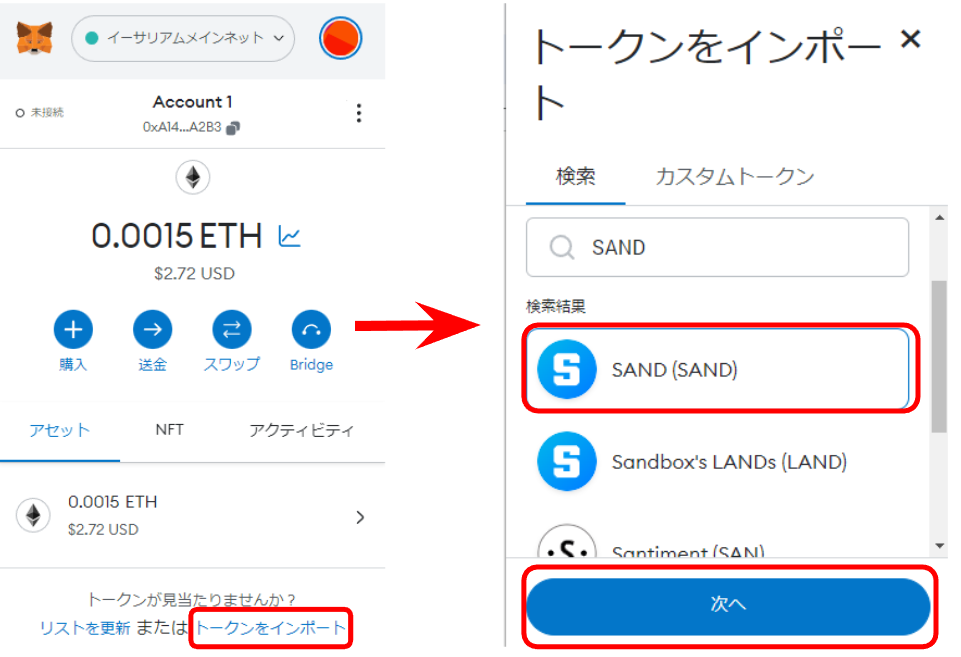

トークンシンボルはイーサリアムでいうETHです!
「トークンをインポート」をクリックすれば、操作は完了です!
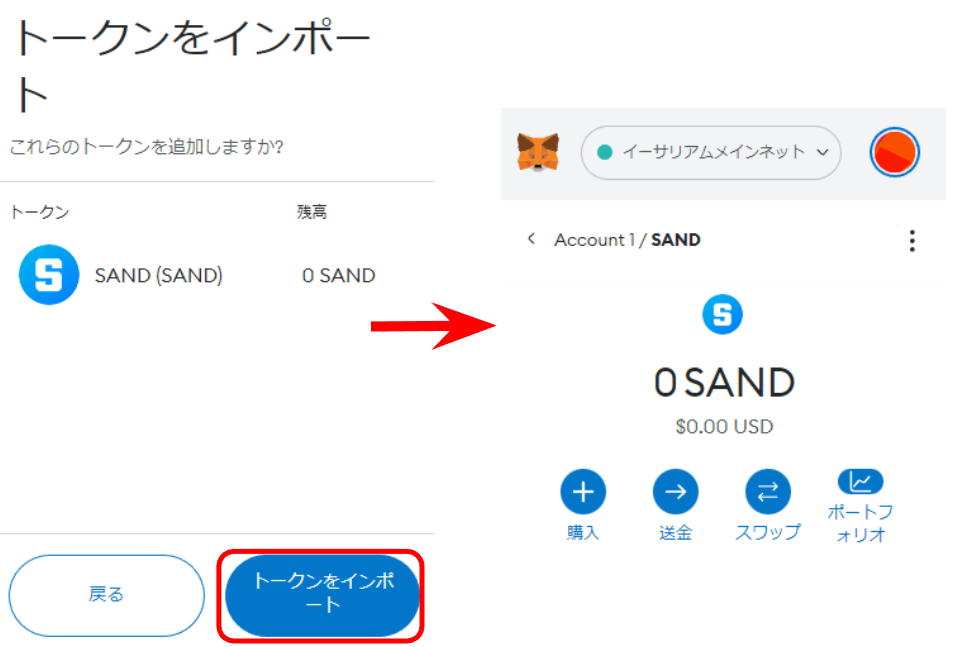
カスタムトークンからアドレスを検索して追加
追加したいトークン名を検索しても、表示されないことがあります。
そんなときにトークンを追加する方法を解説していきます。
やり方は以下のとおり。
- トークンのアドレスを調べる
- メタマスクにインポートする
トークンのアドレスを調べる
まずは「︙」→「アセットをエクスプローラーで表示」をクリックします。
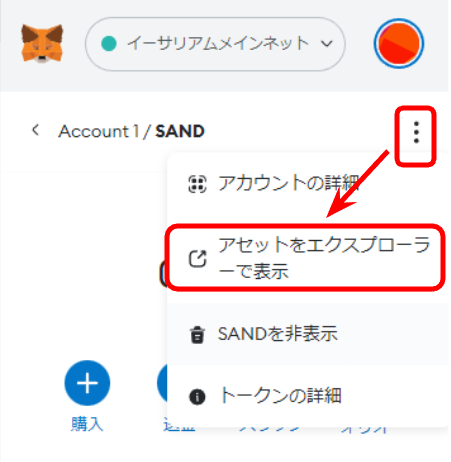
続いてEtherscanで追加したいトークンを検索します。

今回は「SAND」を例に検索していきます。
検索窓で追加したいトークンを検索して、該当するトークンのアドレスをコピーします。
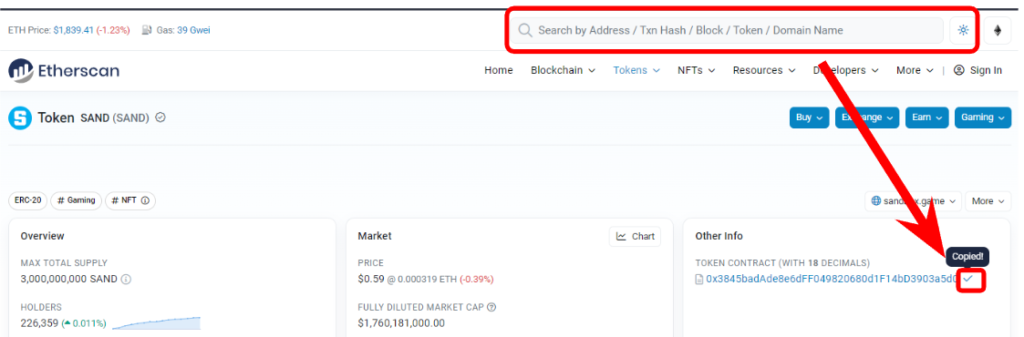
メタマスクにインポートする
最後にメタマスクにインポートしていきます。
メタマスクにアクセスして、「トークンをインポート」をクリックします。
カスタムトークンに切り替えて、コントラクトアドレスを貼り付けて、「カスタムトークンを追加」をクリックします。


トークンシンボルと小数桁数は自動で表示されます!
そして「トークンをインポート」をクリックして、以下のように表示されたらトークンの追加は完了です。

【スマホ】MetaMask(メタマスク)にトークンを追加する方法
それではスマホでメタマスクにトークンを追加する方法を解説していきます。
- トークン名から検索して追加
- カスタムトークンからアドレスを検索して追加
トークン名から検索して追加
メタマスクにログインして、「トークンをインポート」をタップします。
そしてトークンの名称 or シンボルを入力して、該当するトークンを選択します。

トークンシンボルはイーサリアムでいうETHです!
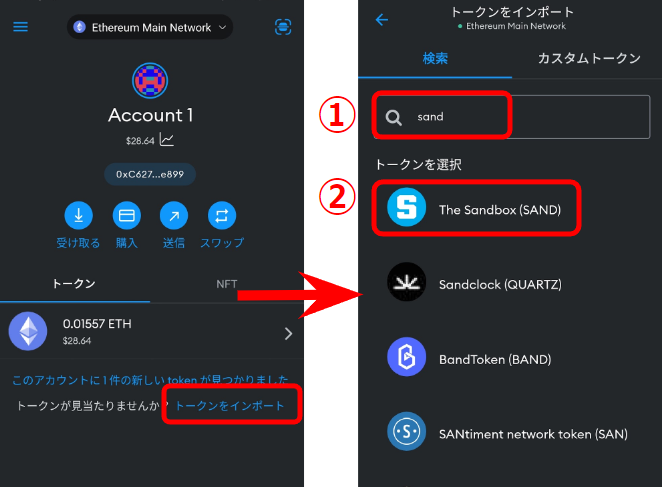
そして、「インポート」をタップして、ホーム画面でトークンが表示されていれば、追加は完了です!
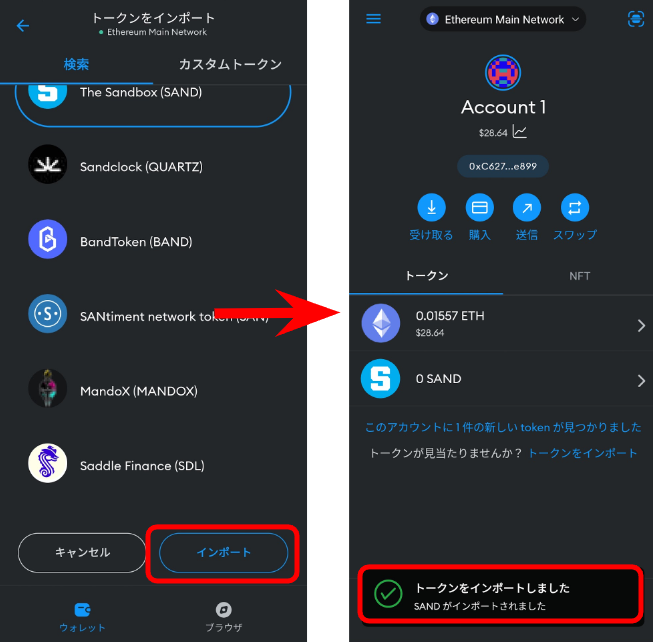
カスタムトークンからアドレスを検索して追加
追加したいトークン名を検索しても、表示されないことがあります。
そんなときにトークンを追加する方法を解説していきます。
やり方は以下のとおり。
- トークンのアドレスを調べる
- メタマスクにインポートする
トークンのアドレスを調べる
まずは追加したいトークンに対応しているチェーンに変更します。
赤枠の部分をタップして、切り替えたいネットワークを選択すれば、完了です。
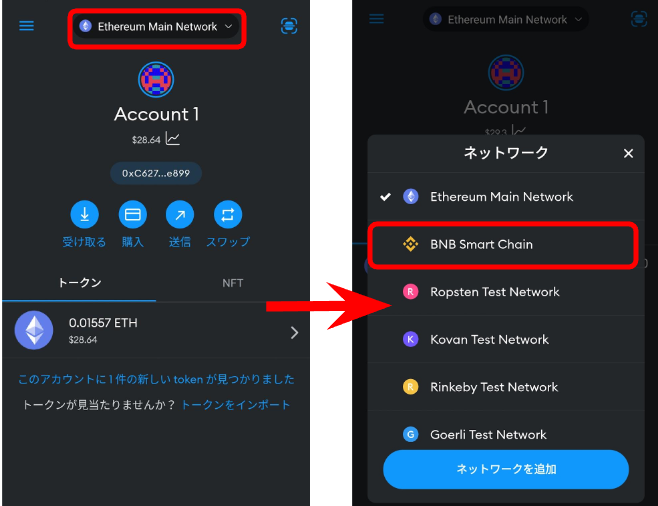
ネットワークの追加がまだ終わっていない方は「メタマスクでチェーンを追加する方法」を参考に、追加していきましょう。
ネットワークの確認ができたら、コントラクトアドレスを調べていきます。
「≡」→「Etherscanで表示」をタップすることで、アドレスを調べられるサイトにアクセスできます。
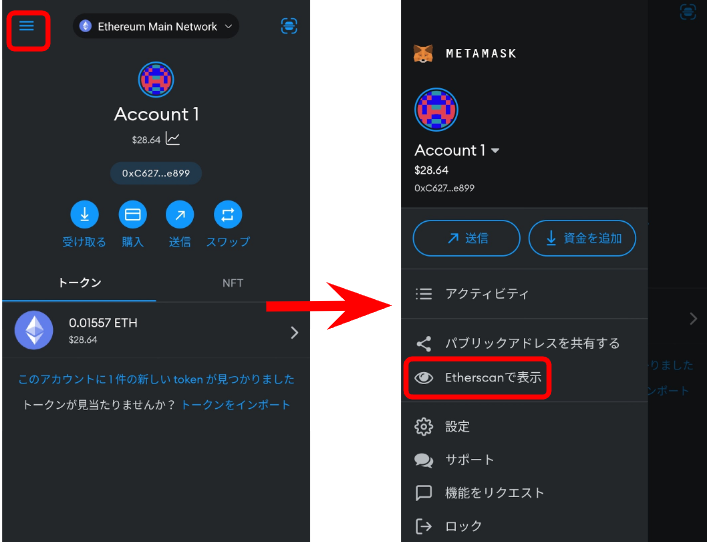
続いて追加したいトークンを検索します。

今回は「SAND」を例に検索していきます。
検索窓で追加したいトークンを検索して、コントラクトアドレスをコピーします。
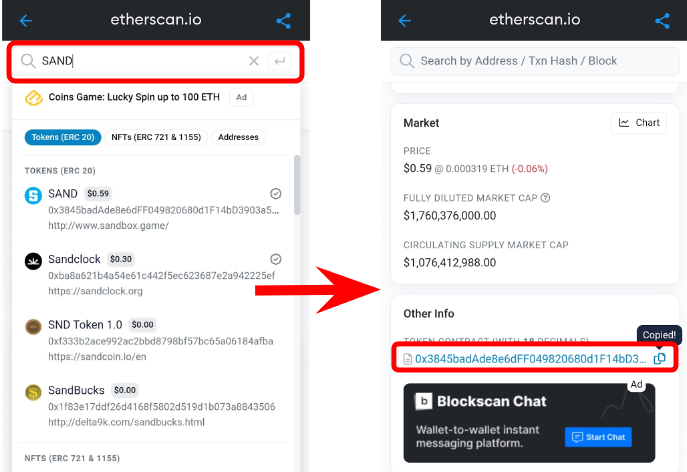
メタマスクにインポートする
最後にメタマスクにインポートしていきます。
メタマスクにアクセスして、「トークンをインポート」をタップします。
カスタムトークンに切り替えて、コントラクトアドレスを貼り付けて、「インポート」をタップします。
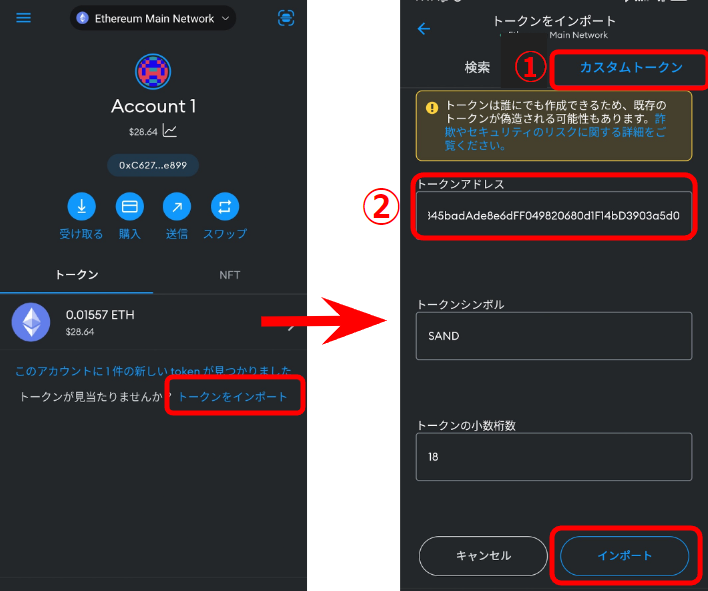

トークンシンボルと小数桁数は自動で表示されます!
以下のように、表示されたらトークンの追加は完了です。
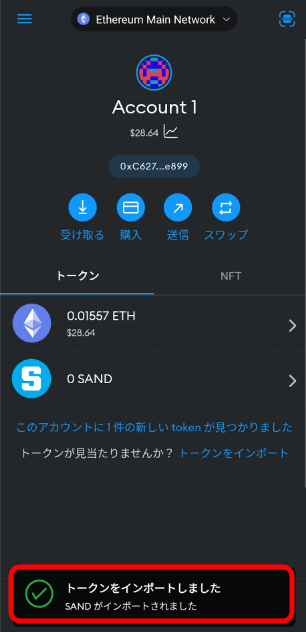
【PCのみ】MetaMask(メタマスク)に自動でトークンを追加する方法
PCでは自動でトークンを追加することができます。
追加できるのはイーサリアムチェーンのトークンのみです!

やり方はカンタンで1分で終わりますよ!
「アイコン」→「設定」→「セキュリティとプライバシー」をクリックします。
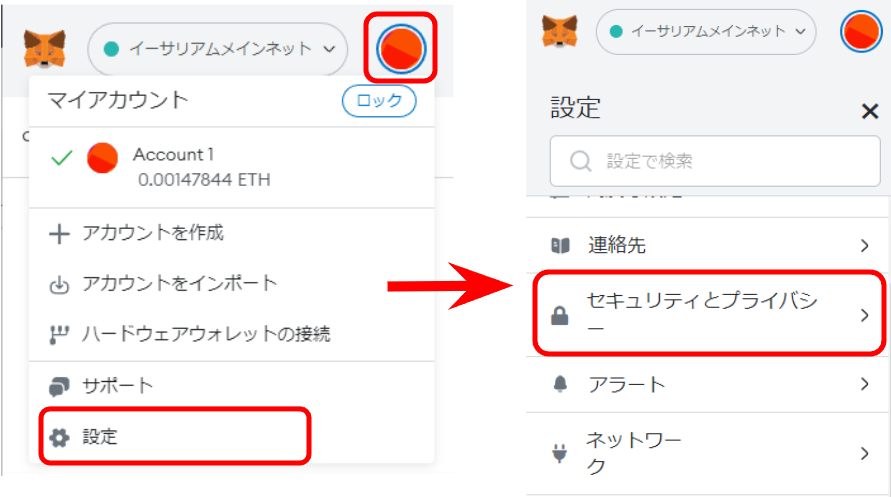
「トークンを自動検出」をオンにします。
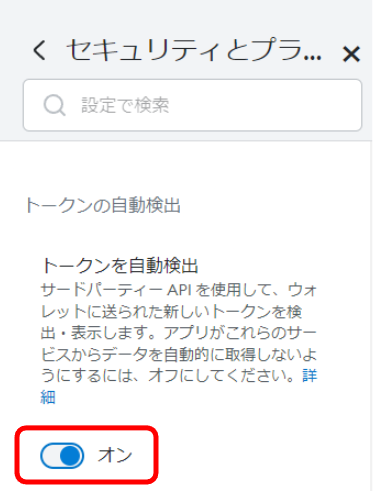
以上で設定は完了です!
Etherscan以外にMetaMask(メタマスク)にトークンを追加できるサイト
本記事ではメタマスクから直接アクセスできるEtherscanでトークンを追加する方法を解説しました。
Etherscan以外にも以下のようなサイトからも追加できます。
- CoinMarketCap
- CoinGecko
- BscScan
- Polygonscan
「BscScan」「Polygonscan」はEtherscanと同じやり方でトークンを追加できます。
ここでは、「CoinMarketCap」と「CoinGecko」でトークンを追加する方法を解説します。
CoinMarketCap
CoinMarketCapは様々な仮想通貨の価格やチャートを確認できるサイトです。
時価総額ランキングや取引高などの項目で通貨を探すことができます。
トークンのコントラクトアドレスの検索方法は以下のとおり。
まず公式サイトにアクセスして、画面右上の検索窓に追加したいトークンを入力します。
コントラクト一覧からアドレスをクリックすれば、コピーは完了です。
あとは、メタマスク側で操作をすれば、トークンを追加できます。
CoinGecko
CoinGeckoも、CoinMarketCap同様に仮想通貨の価格やチャートを確認できます。
トークンの追加方法は以下のとおり。
公式サイトにアクセスして、画面右上の検索窓にトークンを入力して検索します。
コントラクト一覧からアドレスをクリックすれば、コピーは完了です。
あとは、メタマスク側で操作をすれば、トークンを追加できます。
MetaMask(メタマスク)でトークンが表示されない場合の原因
トークンが表示されない原因は以下の2点が考えられます。
- コントラクトアドレスが間違っている
- 間違えたチェーンを選択している
- ネットワークが間違っている

一度確認してみましょう。
コントラクトアドレスが間違っている
コントラクトアドレスが間違っていると、トークンを追加することができません。
アドレスは文字数が多いため、手打ちではなくコピーしましょう。

正しくコントラクトアドレスがコピーできているか、一度確認してみてください。
間違えたチェーンを選択している
USDTやETHは複数のチェーンに対応しているため、チェーンごとにコントラクトアドレスが異なります。
例えば、USDTは以下のチェーンに対応しており、それぞれアドレスが異なります。
- ETHチェーン:0xdac17f958d2ee523a2206206994597c13d831ec7
- BNBチェーン:0x55d398326f99059ff775485246999027b3197955
- Polygonチェーン:0xc2132d05d31c914a87c6611c10748aeb04b58e8f
- Avalancheチェーン:0x9702230A8Ea53601f5cD2dc00fDBc13d4dF4A8c7
そのため、USDTやETHを利用する場合は、どのチェーンを使うのか確認してから、トークンを追加しましょう。
ネットワークが間違っている
メタマスクで表示されているネットワークが間違っていても、トークンの追加はできません。
一度メタマスクのネットワークが対象のネットワークか確認しましょう。
画面上部の「ネットワーク」→「切り替えたいネットワーク」をクリックします!
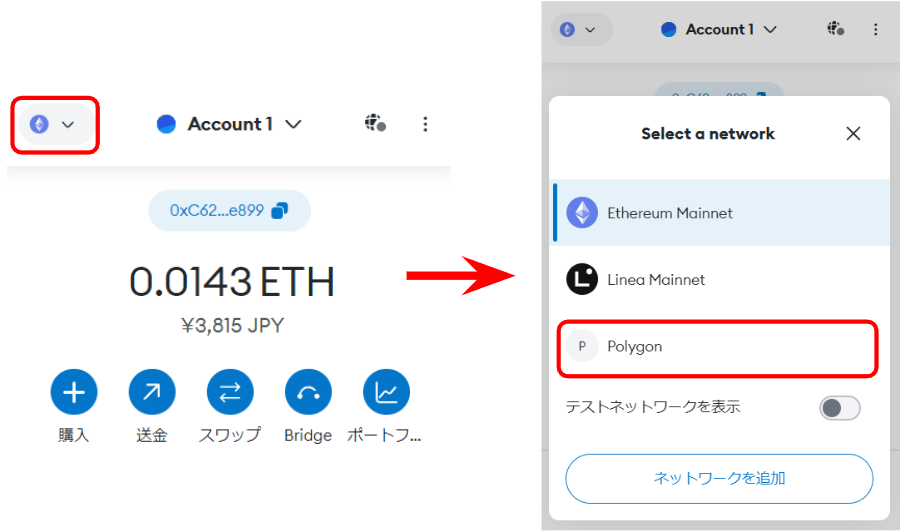
「了解」をクリックすれば、ネットワークの切り替えは完了です!
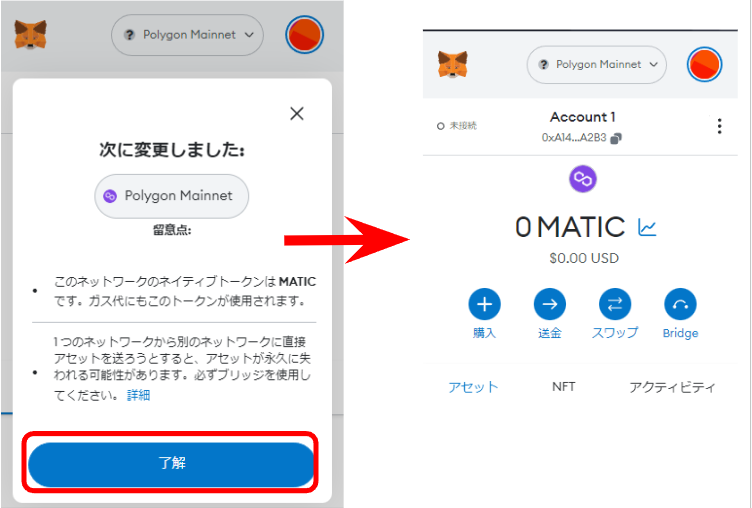

スマホでも同じ手順で切り替えられますよ!
MetaMask(メタマスク)のトークンを削除する方法
それでは、メタマスクでトークンを削除する方法を解説していきます。
スマホの操作を確認したい方は「こちら」からどうぞ

1分もあれば、作業は終わりますよ!
PCでメタマスクのトークンを削除する方法
削除したいトークンをクリックして「︙」→「○○を非表示」をクリックします。
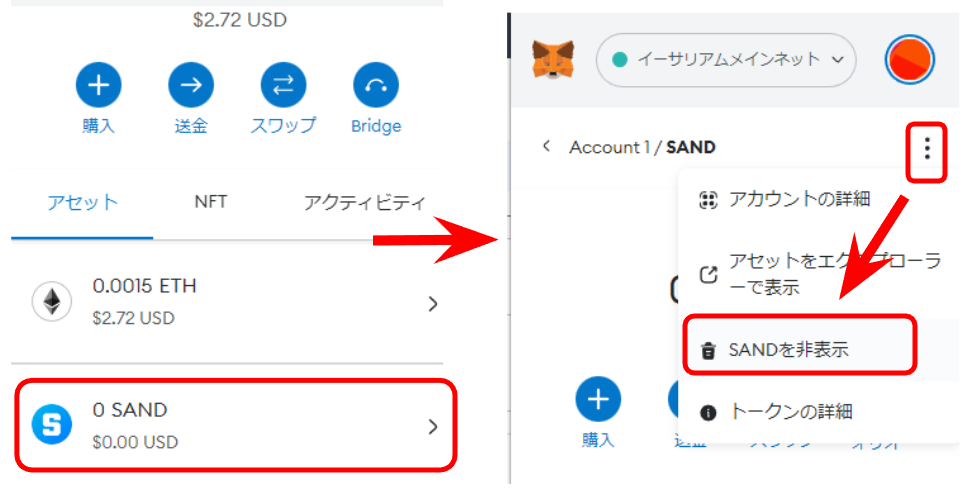
もう一度「非表示」をクリックすれば、トークンの削除は完了です
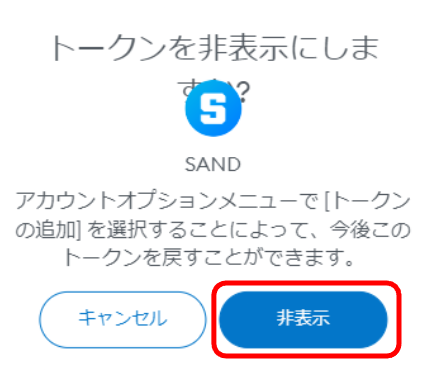
スマホでメタマスクのトークンを削除する方法
それではスマホでトークンを削除する方法を解説していきます。
まず削除したいトークンをタップします。
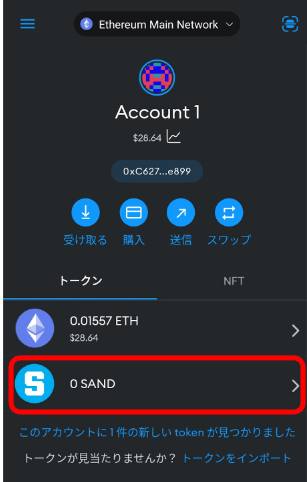
そして「トークンの詳細」→「トークンを非表示」をタップしていきます。
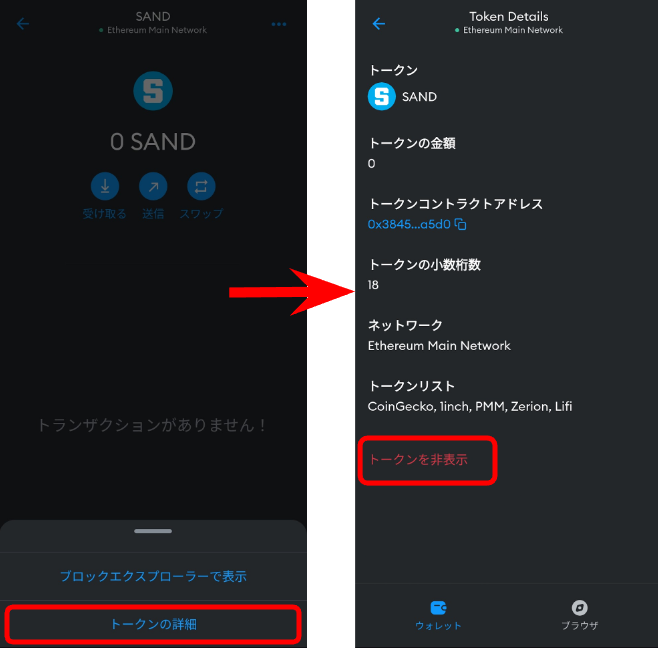
「確認」をタップすれば、トークンの削除が完了です。
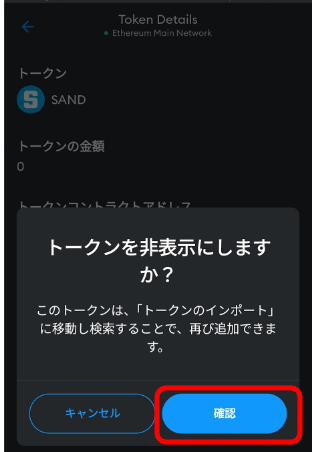

以上で操作は完了です!
MetaMask(メタマスク)のセキュリティを高める方法
メタマスク経由でウォレットの中身が抜き取られる詐欺が多発しています。
仮想通貨やNFTは国が管理しているわけではないので、詐欺に遭っても誰も守ってくれません。
だからこそ、メタマスクを使ううえでセキュリティを高めることは必要不可欠です。
以下の3点を実践して、被害にあわないように守る力を高めていきましょう!
- 定期的にウォレットへのアクセスを解除する
- 詐欺やハッキングの事例から対策を学ぶ
- ハードウェアウォレットで保管する
定期的にウォレットへのアクセスを解除する
まず1点目のセキュリティを高める方法は、定期的にリボークをすることです。
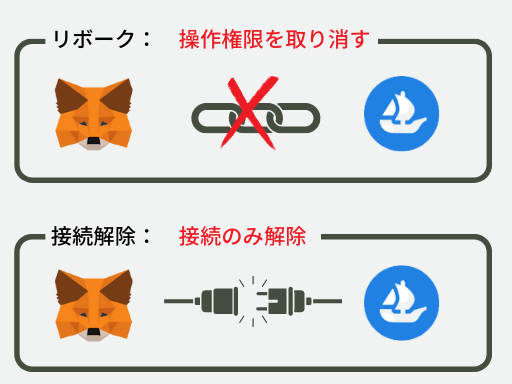
「もしかしたら怪しいサイトに接続してしまったかも…」って思ったときは、リボークしておきましょう。
接続を解除するだけでは、ウォレットの中身は移動できてしまうので、対策としては不十分です。
資産を守るためにも以下の記事を参考に、リボークしておきましょう。
詐欺やハッキングの事例から対策を学ぶ
今どんな詐欺が起きているのか、そしてどうやって対策をしていけばいいのか学ぶことはセキュリティを高めるためには大切です。
詐欺師は手法を何度も変えて、騙そうとしてきます。
以下のような事例から自分も騙されないように対策していきましょう。
- 秘密鍵を聞いてくる
- DMから偽サイト誘導してくる
- 知らないNFTを送り付けてくる
- Googleの検索上位に偽サイトに表示させる
- フリーWi-Fi経由でハッキングする
- 仕事の依頼を装ったDMを送ってくる
詳しい対策方法は『メタマスクの詐欺・ハッキング事例と対策12選』で解説しています。
ハードウェアウォレットで保管する
ハッキング対策の1つとして、メタマスクではなくハードウェアウォレットで保管する方法もあります。
メタマスクは常にインターネット上につながっており、ハッキングされるリスクと隣り合わせです。
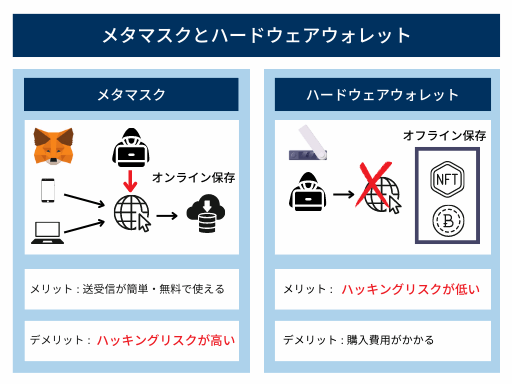
一方、ハードウェアウォレットは物理的にネット環境と離れているので、ウォレットを接続している時間が圧倒的に少なく済みます。
大切にしていきたいNFTを持っている方は、ハードウェアウォレットで管理することをおすすめします。
まとめ:MetaMask(メタマスク)でトークンを追加する方法
本記事ではメタマスクでトークンを追加する方法について解説してきました。
もう一度メタマスクにトークンを追加する方法を読み返したい方は以下からどうぞ
仮想通貨やNFTを買った時点で利益が出ていなくても確定申告をしなければいけません。
とはいえ、仮想通貨の収支計算は何から始めればいいか分からないですよね。
実は今までのすべての取引履歴を集めて、計算しなければいけません。
しかも購入時と売却時のレートまで洗い出す必要があります。
すべて自分でやろうとすると、膨大な時間がかかるうえに計算ミスが起きる可能性も。
しかし、クリプタクトならメタマスクや取引所の履歴さえを集めるだけであとは丸投げで損益計算できます。
確定申告時期に焦らないためにも、まずは会員登録だけでもしておきましょう。
本ブログ限定2,000円の特典つき


